Неможливо виконати вхід google аккаунт. "Неможливо встановити надійне з'єднання" після входу в Google Play
Google Services - слабка сторона операційної системи Android. Саме з їхньою роботою пов'язано більшість помилок та неполадок, з якими може зіткнутися власник відповідного пристрою. Одна з таких помилок має на увазі відсутність можливості встановити надійне підключення із сервером Google Play. У разі виникнення проблеми «Не вдається встановити надійне з'єднанняз сервером Google Play» і щось завантажити з нього.
Незважаючи на серйозність, що здається, в більшості випадків усунути її досить легко. Є кілька способів, як можна повернути повну працездатність апарату та змусити "Маркет" нормально відкриватися.
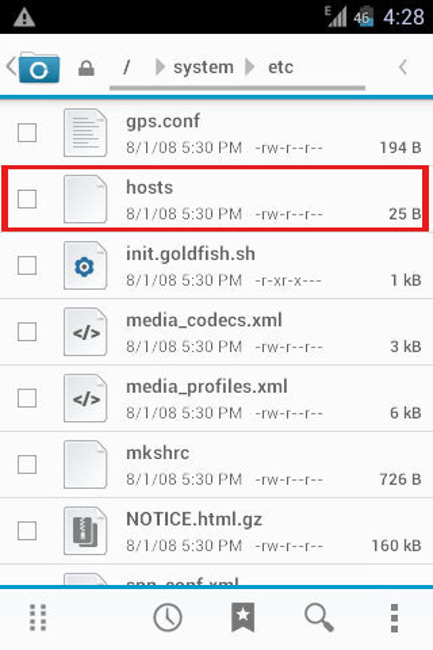
Можливо, що причина виникнення відповідної помилки криється у зміненому файлі Hosts. Якщо на телефоні вже отримано рут, то знадобиться:
- Зайти до системного розділу пам'яті;
- Відкрити каталог /system/etc;
- Знайти у ньому файл Hostsта відкрити його в будь-якій програмі, яка вміє редагувати текстові файли;
- Встановити права зміни файла;
- Видалити з нього всі, крім "127.0.0.1 localhost";
- Після цього потрібно перезавантажити смартфон, щоб нові налаштування набрали чинності.
Таким чином, буде скинуто конфігурацію «Hosts» до первісного вигляду. Іноді це вирішує проблему.
Зайдіть в одну із стандартних програм Google, наприклад, клієнт YouTube
Майже все стандартні програмивід Google (GMAIL, YouTube, Google Photo та ін) підключаються до серверів через зашифрований тунель (подібна проблема буває і в ). Якщо таку програму вдасться створити безпечне підключення, то після цього і Play Marketмає нормально заробити. Чому це спрацьовує – не зрозуміло, але інколи допомагає.
Невірні дата та час
![]()
Багато сервісів, у тому числі Play Market, дуже чутливі до налаштувань часу, які встановлені на пристрої. Якщо на смартфоні стоїть неправильна година або неправильна дата, то багато програм будуть відмовлятися встановлювати зашифровані з'єднання або зовсім не захочуть з'єднуватися з інтернетом.
Тому обов'язково дізнайтеся, чи правильно у вас налаштований годинник. Якщо ні, то встановіть у них правильний час (і особливо дату).
Скинути стандартні налаштування
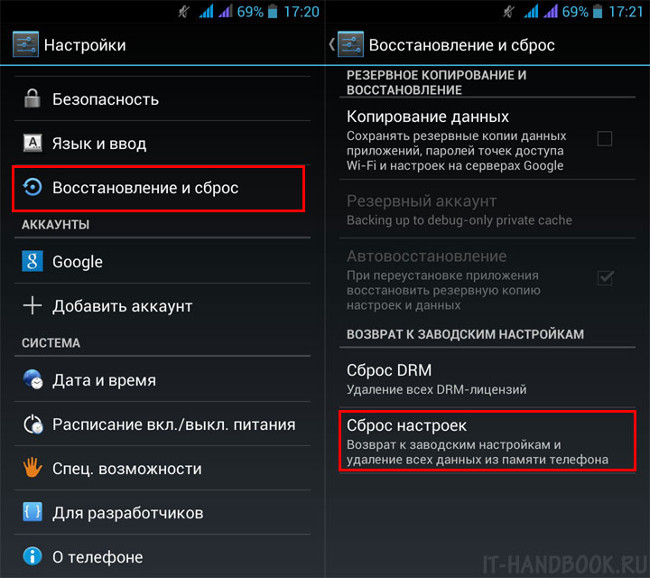
Ще один спосіб, який допомагає в 70-80% випадків помилки, коли не вдається встановити надійне з'єднання з сервером Google Плей – це скидання налаштувань до заводських. Щоб це зробити необхідно:
- Зайти в налаштування смартфона;
- Вибрати категорію «Відновлення та скидання»;
- Знайти та натиснути на "Скидання налаштувань" або на "Скидання планшетного ПК";
- Погодитися на дію у вікні і дочекатися, коли телефон перезавантажиться.
Знайте:після того, як ви це зробите все раніше виставлені налаштування, встановлені програмиі навіть файли (відео, музика, фото) будуть безповоротно видалені. Тому якщо в пам'яті пристрою є щось важливе для вас, то обов'язково перекиньте це на комп'ютер або завантажте на «хмару» в Інтернеті.
Перепрошивка смартфона
Якщо навіть скидання не допомогло, то єдиний спосіб – це перепрошити телефон. Процедура ця досить проста, але має особливості, зумовлені конкретною моделлютелефону. Дізнатися, як перепрошувати телефон на Android можна на спеціалізованих форумах або на сайті виробника пристрою.
Вконтакте
BlueStacks – потужне програмне забезпеченнядля роботи з Android додатками. Незважаючи на свою популярність, він є одним з лідерів щодо виникнення різних несправностей. Однією з таких є помилка: «Не вдалося зв'язатися із серверами Google». Розглянемо, як можна виправити цю проблему.
Як виправити помилку BlueStacks «Не вдалося зв'язатися із серверами Google»
Перевірка часу на комп'ютері
Якщо ви зіткнулися з такою помилкою, перше, що потрібно зробити, це перевірити час і дату встановлені на комп'ютері. Зробити це можна у нижній частині екрана. Після цього BlueStacks необхідно закрити та увійти заново.
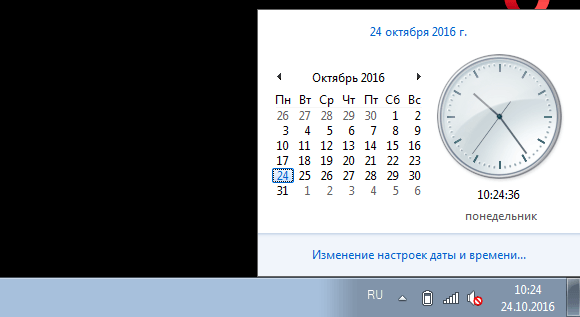
До речі, через неправильні установки дати та часу помилки можуть виникати в багатьох програмах.
Налаштування антивірусу
Досить часто встановлений на комп'ютері антивірус з метою безпеки може блокувати деякі програми або вихід в інтернет. Тому заходимо на свій захист, у мене це Eset Smart Security, і додаємо BlueStacks до списку винятків. У моєму антивірусі я заходжу в "Налаштування-Змінити винятки".
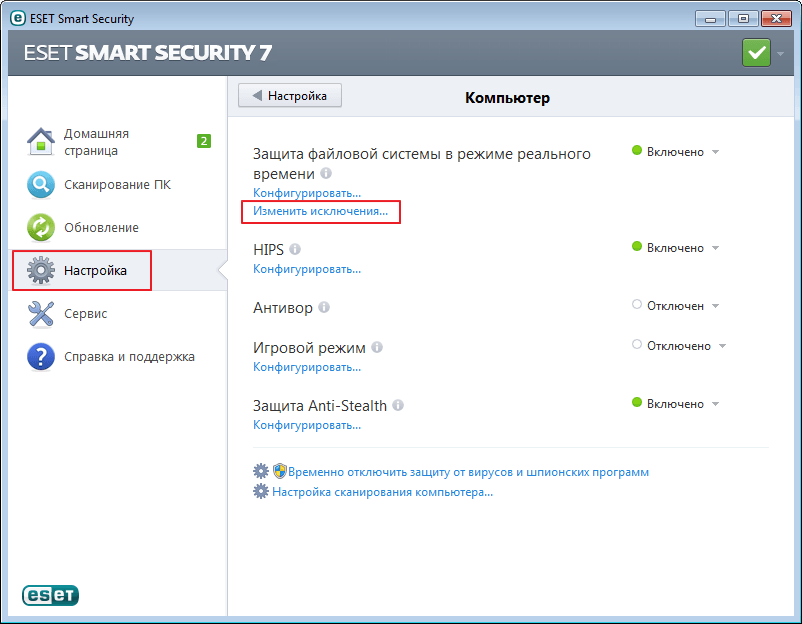
У додатковому вікні натискаємо кнопку «Додати». Тепер у провіднику шукаємо потрібну програму. Після цього BlueStacks перезапускається.
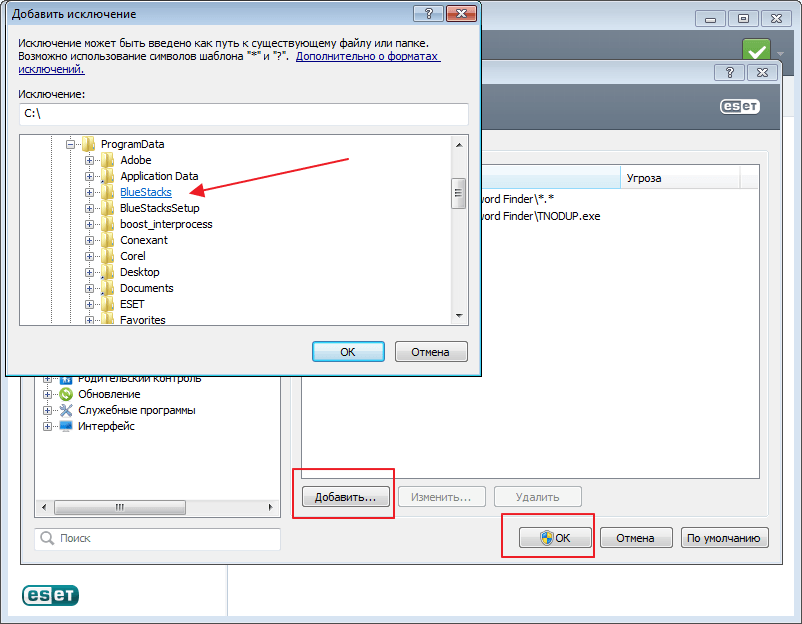
Налаштування розташування
Іноді BlueStacks не може підключитися до серверам Googleчерез відключене місцезнаходження. Включити його можна зайшовши в «Налаштування».
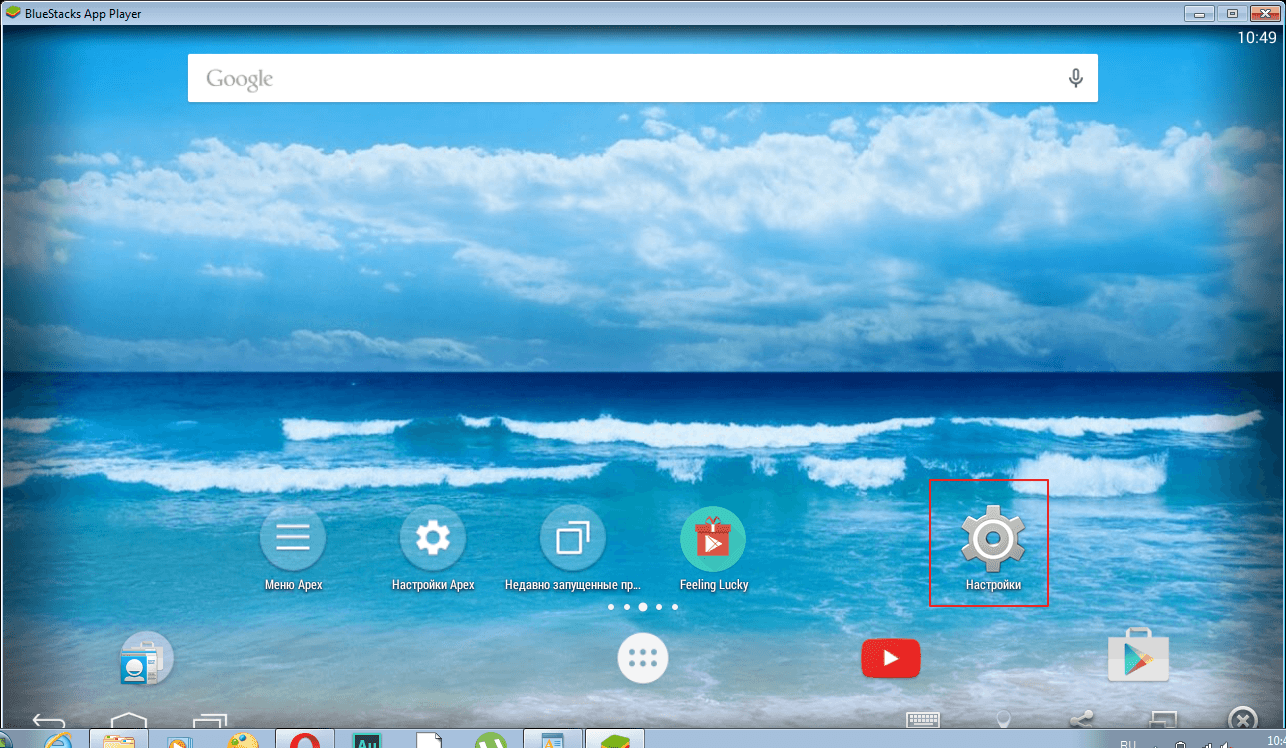
Тут ми знаходимо розділ «Місцерозташування».
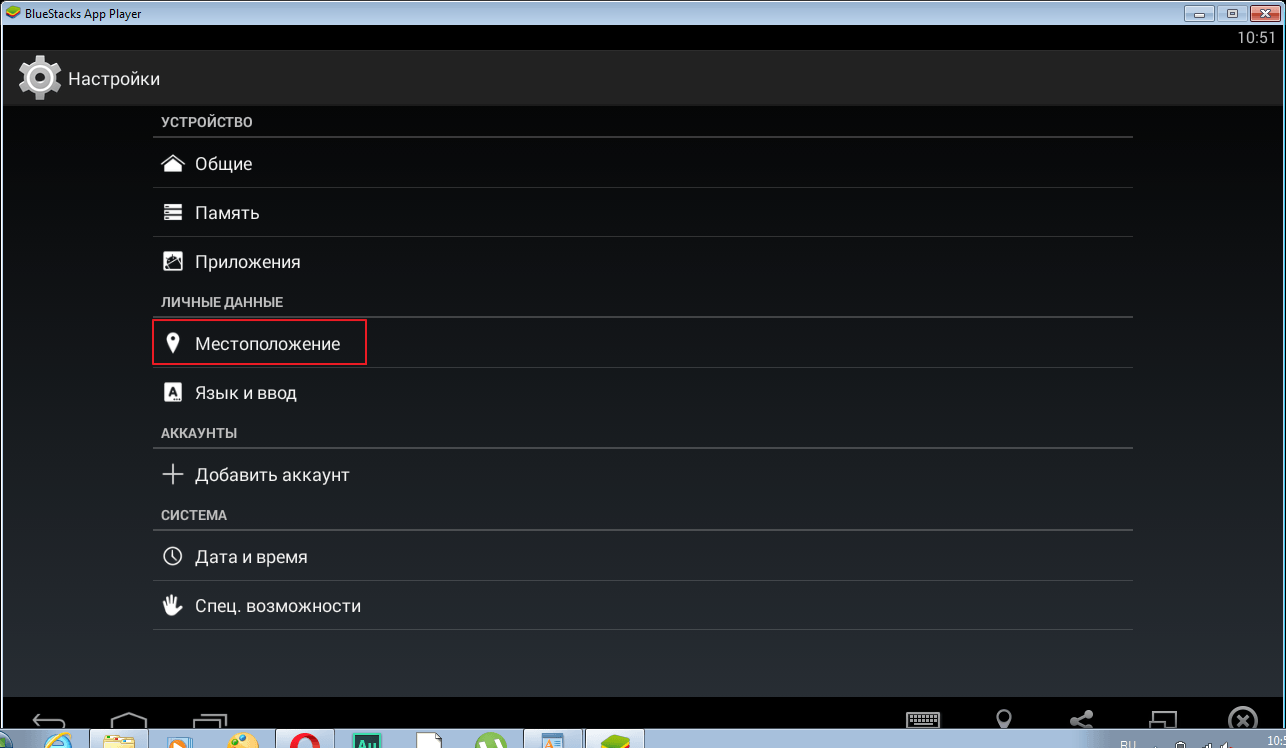
Тепер нам залишається його увімкнути за допомогою спеціального повзунка. Перевіряємо чи зникла помилка.
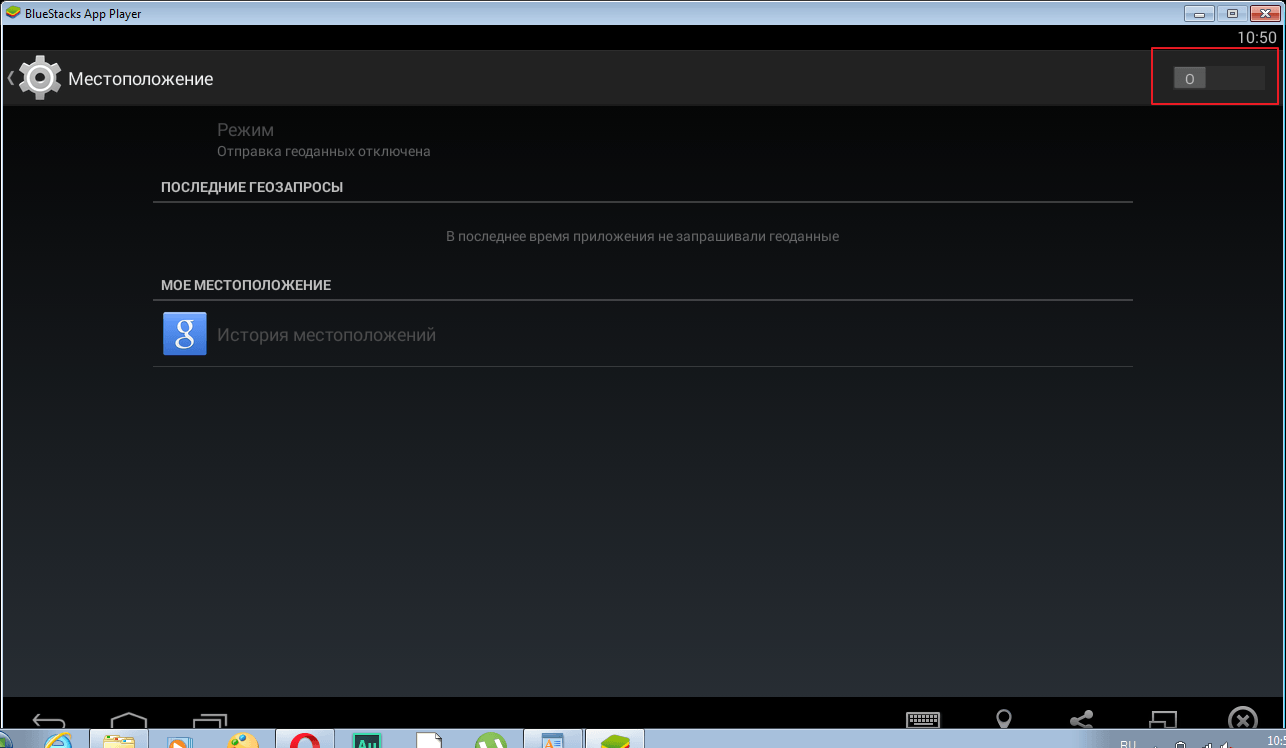
Синхронізація
Ще подібна проблема може виникнути за відсутності або синхронізації помилки. Заходимо в "Налаштування-Акаунти"вибираємо там совою акаунт. Далі за допомогою спеціального значка тиснемо "Синхронізувати". Перезапускаємо програму.
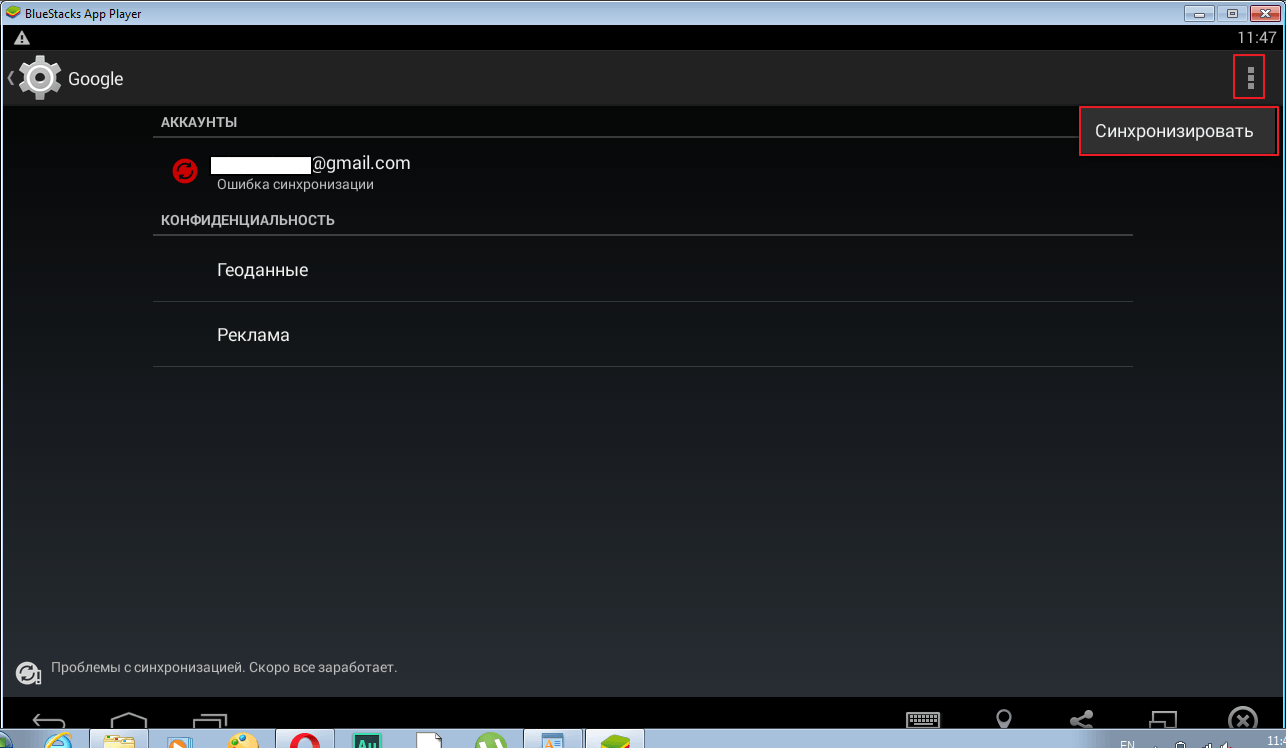
Вхід через браузер
У процесі входу до свого облікового запису ви можете побачити наступний напис: «Не вдалося виконати вхід до облікового запису».
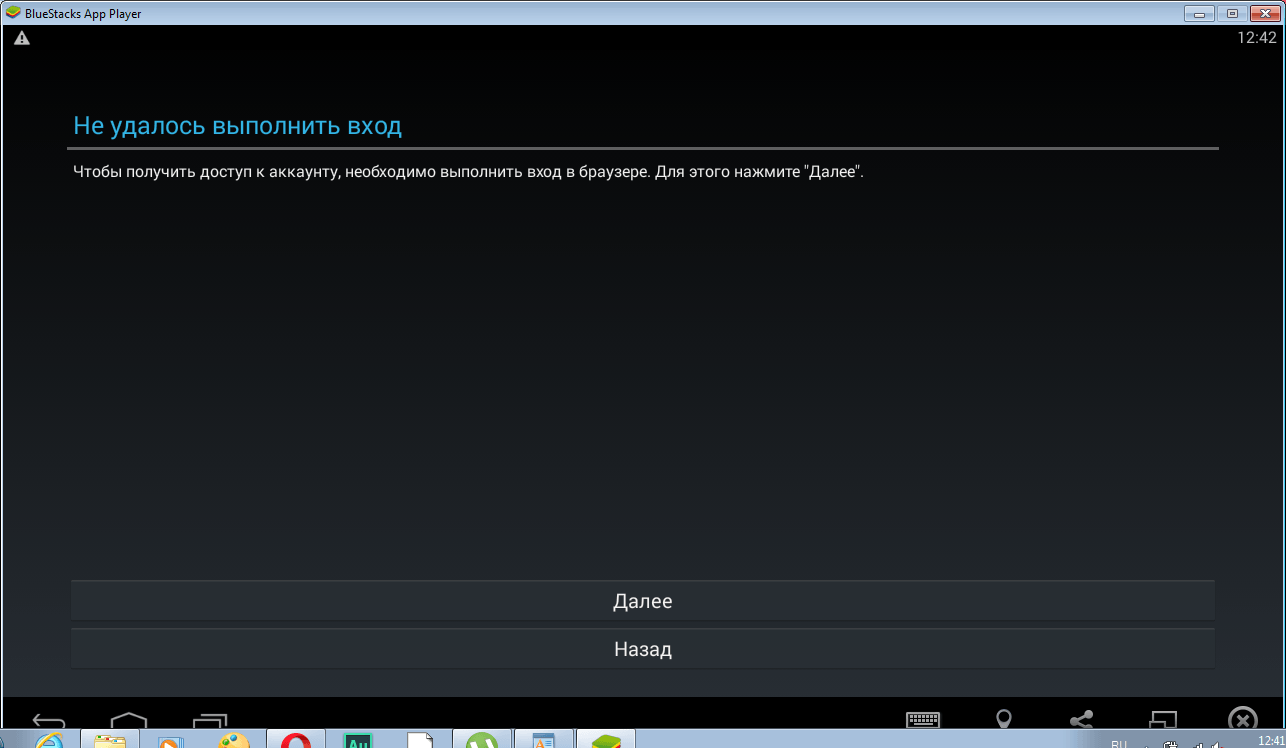
Щоб вирішити проблему входу в сервіси Googleпотрібно відновити свій пароль. Зайшовши через браузер, з'явиться спеціальне вікно для підтвердження даних. Тут необхідно ввести номер телефону, отримати смс та ввести його у спеціальне поле. Після успішного входу в обліковий запис, закриваємо БлюСтакс і заходимо заново. Найчастіше проблема зникає.
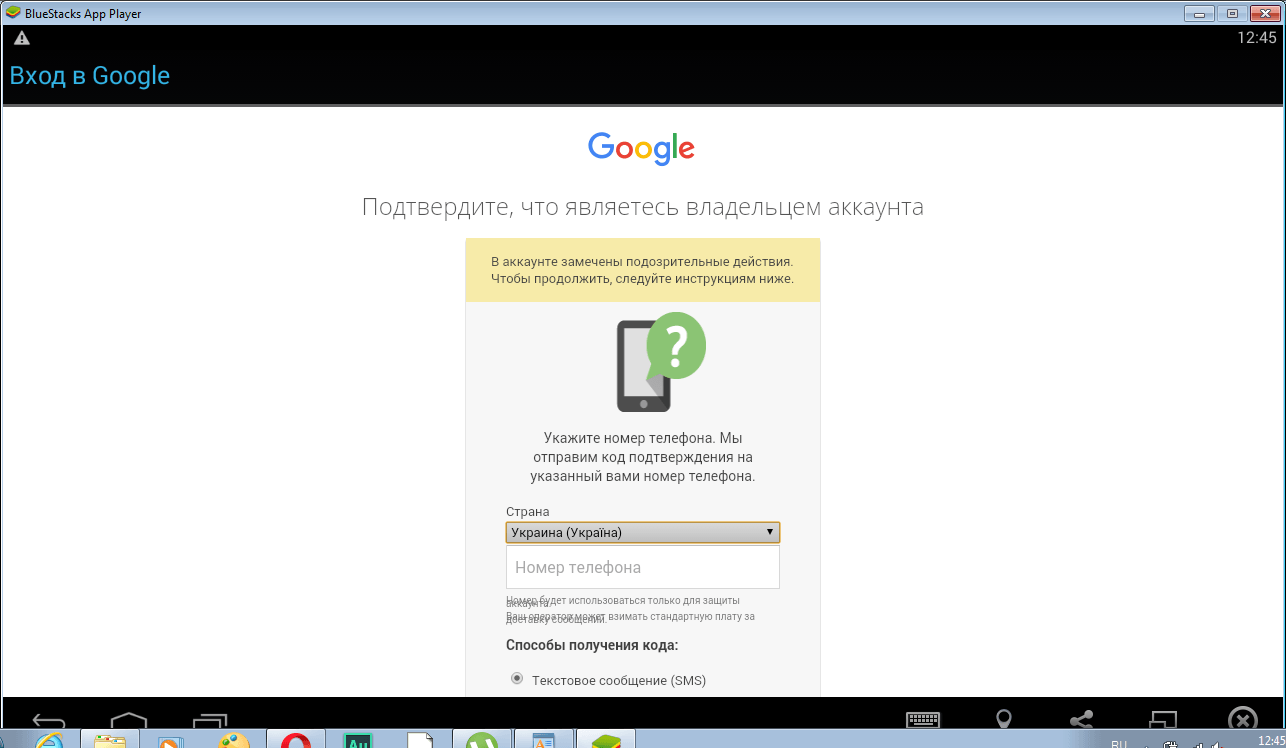
Очищення кешу
Ще одним способом вирішення проблеми є очищення кешу. Заходимо в "Налаштування-Додатки-Play Market". Натискаємо "Очистити кеш". Знімаємо галочки в синхронізації та перезапускаємо BlueStacks.
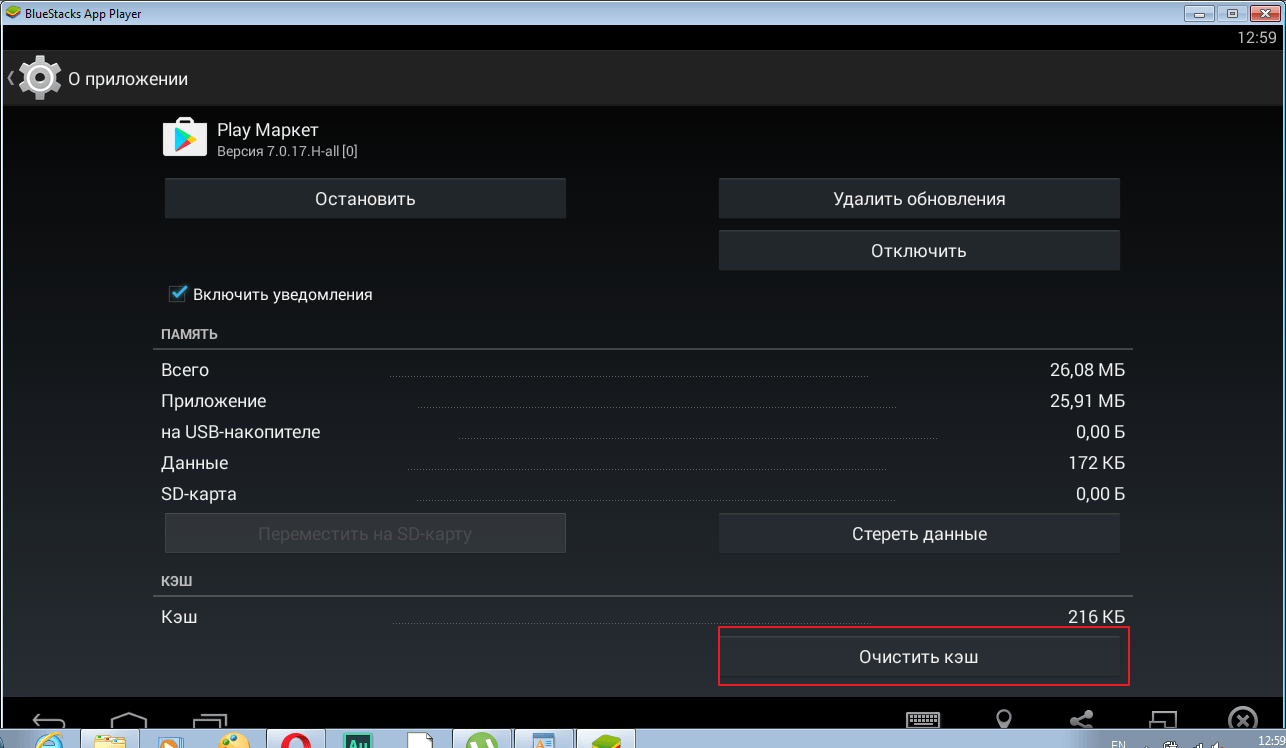
Після всіх маніпуляцій проблема повинна зникнути. Коли у мене виникла подібна ситуація, мені допомогла зміна пароля, а потім чищення кеша Play Market.
Більшість людей стикаються з неполадками в роботі Google сервісів, однією з найпоширеніших є проблема підключення в популярному сервісі Google Play. Перечитавши сотні порад, перерва простори інтернету в пошуках причини, багато хто все ж таки не знаходить її рішення.
Одним із початкових кроків до вирішення цієї проблеми є спеціалізована програма під назвою Freedom. Вона створена для здійснення покупок ресурсів усередині додатка "". Даний спосіб усунення проблеми полягає в тому, що якщо раніше Ви вже встановлювали цю програму, але потім видалили, все можна повернути, встановивши її ще раз. Отже, завантажуємо програму Freedom, встановлюємо її відкриваємо, натискаємо «Stop», потім закриваємо і знову видаляємо. Якщо цей спосіб не приніс жодного результату, потрібно перейти до другого способу.
Вирішуємо проблему: Не вдалося встановити надійне з'єднання із сервером

В даному способіусунення помилки, йдемо шляхом /system/ect там шукаємо файл « Hosts». Відкриваємо у текстовому редакторіцей файл і додаємо "127.0.0.1 localhost". Щоб зберегти налаштування цієї операції, потрібно перемонтувати /system у режимі r/w або за допомогою AdAway відновлюємо стандартні hosts.

Напевно, у більшості користувачів встановлена популярна програма"". У третьому способі, потрібно зайти у свій обліковий запис GMailчерез цей покупець. Найчастіше, саме цей спосіб і спрацьовує, але якщо і цього разу нічого не виходить, можна випробувати четвертий спосіб.

дата та часможуть відігравати не останню роль у мобільних пристроях на базі Андроїд, причина неправильного підключення може ховатися у неправильно встановленій даті та часі. Спробуйте знову встановити налаштування дати та часу. Якщо це Вам не допомагає, переходимо до пункту 5.

П'ятий спосіб полягає у перепрошивці Хард Резет.Не слід забувати, що при цьому абсолютно всі дані з Вашого мобільного пристроюбудуть втрачені, тому краще заздалегідь зробити резервну копіюсистеми.
Всі необхідні відомості про прошивки для Вашого гаджета, Ви можете виявити на сайті, але реєстрація там є обов'язковою. Якщо жоден з наведених способів, Вам не підійшов, Ви можете спробувати самостійно пошукати вирішення даної проблеми і порадитися на різних форумах. Але, якщо взяти до уваги що п'ять вище наведених способів, Вам ніяк не допомогли все - таки, краще буде якщо Ви звернетеся до фахівців, які вже напевно знають, що до чого, і зможуть Вам пояснити в чому саме крилася причина Вашого клопоту. з Андроїд пристроєм.

Ерік
спасибі! із ютубом допомогло.
Євген Котов
Спасибі допомогли!
Andreykins
Привіт, мене звуть Андрій, я хочу вам розповісти про ще один спосіб.
Даний спосіб використовувати на крайняк, якщо нічого не допомогло з перерахованого вище.
У мене планшет Explay Lagoon
Для цього потрібно:
1 Встановити Root-права
2 Завантажити ES провідник(для повного доступу до всіх андроїдних папок, у мене була версія 3.1.9.1)
3 Lucky Patcher (я користувався v5.6.8)
4 Зробити бекап всіх вам важливих даних девайсу
Далі всі дії виконуємо дуже уважно.
1. Зайти в ES провідник->кошти->включити ROOT-провідник
2. Перейти в кореневу папку позначається так - /
3.Перейти в System-app
4. Знайти програму com.google.android.gsf.login (Акаунти Google), потім копіювати її на флешку.
5. Переконайтеся, що скопіювали його.
6. Потім видалити в папці /->System->app програму com.google.android.gsf.login.
8. Зробити хард резет
9. Увімкнути пристрій
9. Відкрити Lucky Patcher
10. Натискаємо на напис "Перебрати & Встановити"
11. Знаходимо бекап програми com.google.android.gsf.login (Акаунти Google)
12. Натискаємо на бекап, вибираємо «встановити як системний додаток»
13. Після завершення установки перезавантажуємо наш чкдо-апарат і радіємо результатам нашої роботи.
У багатьох людей виникають проблеми з додаванням облікового запису в каталозі Google Play, а саме при вході видається помилка "Не вдалося встановити надійне з'єднання з сервером". Як її вирішити і чим вона викликана? Читайте докладніше у нашій статті.
Freedom
У більшості випадків джерелом проблеми є піратська програма, яка дозволяє безкоштовно завантажувати платний контент для програм та ігор в Google Play. Якщо ви раніше встановлювали Freedom, але потім видалили і після цього з'явилася помилка "Не вдалося встановити надійне з'єднання з сервером", то можна вирішити проблему так:- Завантажуємо та встановлюємо Freedom заново.
- Відкриваємо програму.
- Натискаємо "Stop".
- Далі закриваємо Freedom та видаляємо з пристрою.
Змінюємо Hosts
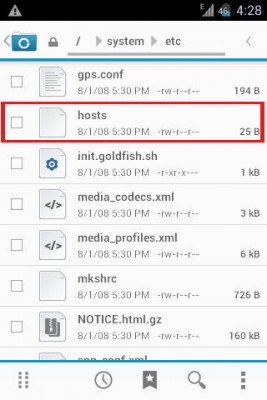
У випадку, якщо ви користувалися Freedom, але спосіб встановлення та видалення програми вам не допоміг, то необхідно змінити файл Hosts в системі. Для цього потрібен і файловий менеджер :
- Відкриваємо Root Explorer і вибираємо права R/W (read/write; зміна файлів).
- Переходимо до папки /system/etc/.
- Знаходимо там файл Hostsі відкриваємо його у текстовому редакторі.
- Видаляємо весь текст і додаємо рядок 127.0.0.1 localhost.
- Відновити оригінальний файл Hosts за допомогою програми.
- Просто видалити файл Hosts – він відновиться самостійно та в оригінальному вигляді.
YouTube
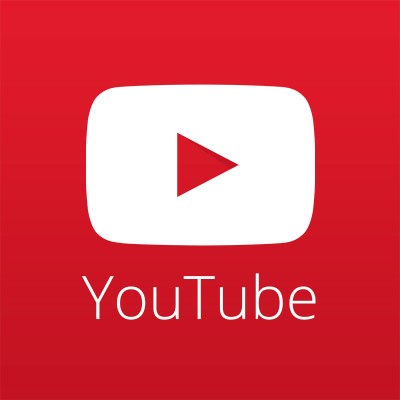
Вирішити проблему часто може в кожному Android-пристрої. Для цього:
- Запускаємо програма YouTube.
- Відкриваєте контекстне менюкнопки на корпусі пристрою.
- Натискаєте на «Увійти до облікового запису».
- Вводьте дані Google-акаунті та логініться.
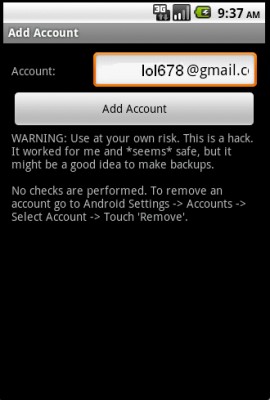
Також можна скористатися програмою, яка примусово додає обліковий запис Google в операційну систему Android.
дата та час
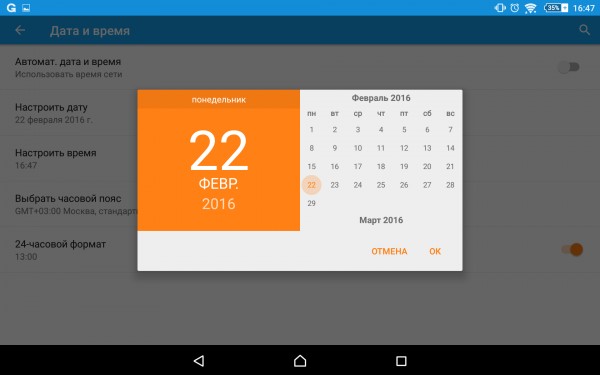
Причиною помилки "Не вдалося встановити надійне з'єднання з сервером" також може бути неправильно виставлені дата та час у пристрої. Спробуйте встановити дату та час вручну, або синхронізуйте його з вашим стільниковим оператором. Найчастіше це допомагає.
Прошивка та жорстке скидання
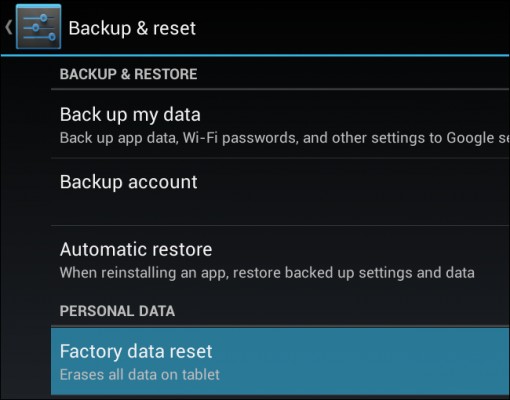
Якщо все попередні способине допомагали, то можна зробити жорстке скидання (Hard Reset) пристрої - програмно (через налаштування) чи апаратно. Програмне скиданняможна знайти в налаштуваннях будь-якого пристрою («Скинути заводські настройки»). Жорстке апаратне скидання за допомогою затискання певних апаратних кнопок робиться у всіх пристроїв по-різному - про це можна дізнатися в інтернеті.
Також можна встановити іншу прошивку на смартфон або перевстановити оригінальну вручну. Ще один схожий спосіб – встановлення вільного пакету GApps через рекавері. Перед жорстким скиданням та іншими екстремальними способами вирішення проблеми з Google Play обов'язково потрібно зробити резервну копію пристрою.
- Вставте іншу SIM-картку в пристрій і додайте обліковий запис Google.
- Запустіть майстри початкового налаштування пристрою.
- Вимкніть двофакторну авторизацію в обліковому записі Google.
- Вимкніть Google Play та Сервіси Google Play у меню програм, видаліть дані, увімкніть та перезавантажте пристрій.
У деяких користувачів безпосередньо після входу в Google Play виникає проблема, яку Android-пристрій індикує як "Неможливо встановити надійне з'єднання". Ми постаралися зібрати всі варіанти усунення цієї помилки і сподіваємося, що один з них неодмінно допоможе вам, якщо станеться аналогічна ситуація.
Спосіб 1:
Причиною відсутності з'єднання може бути неправильно встановлена дата пристрою. У цьому випадку не працює не тільки Google Play, але й інші сервіси Google – час дії сертифіката ще не настав. Рішення елементарне – встановити правильну дату.
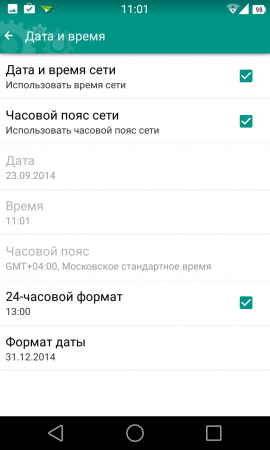
Спосіб 2:
Помилка може виникнути з вини провайдера через некоректну роботу DNS-серверів, коли сервер не може зіставити IP-адресу пристрою, що запитує інформацію, та доменне ім'яресурсу, якого звертається користувач. Вирішити проблему в цьому випадку можна, встановивши на Set DNS і вибравши GoogleDNS в налаштуваннях (права суперкористувача в PRO-версії програми не потрібні, скачати її можна безкоштовно). Якщо ви виходите в інтернет, користуючись Wi-Fi, достатньо вказати в налаштуваннях роутера 8.8.8.8 як сервер DNS.
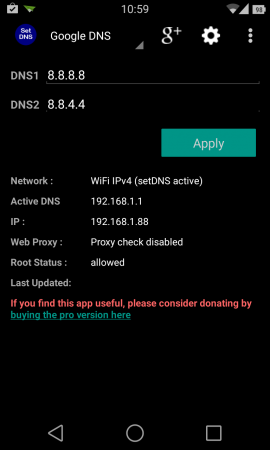
Спосіб 3:
У файлі /etc/hosts можуть бути зайві адреси. Рядок має бути тільки один - 127.0.0.1 localhost, а все інше необхідно видалити, після чого виконати збереження. Щоб почистити файл /etc/hosts, необхідні права суперкористувача.
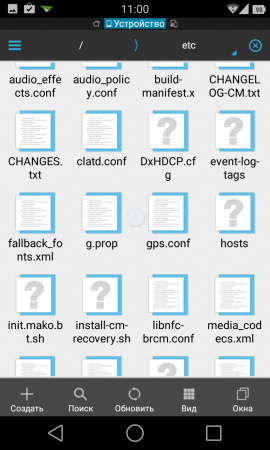
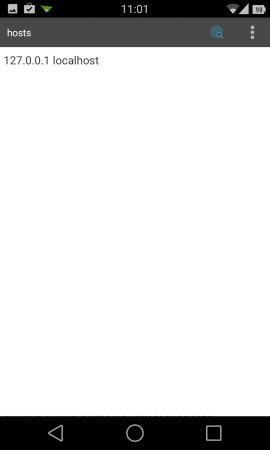
Спосіб 4:
1. Виконайте скидання пристрою до заводських установок. Всі дані зі смартфона будуть втрачені, але ви зможете здійснити підключення облікового запису Google.
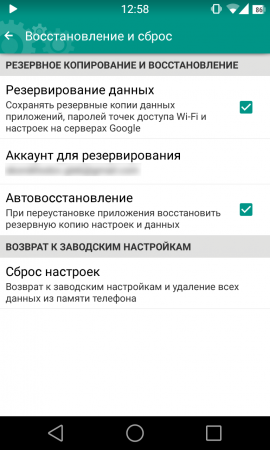
2. Щоб додати обліковий запис до системи в примусовому порядку, скористайтесь програмою AddAccount:
- скачайте програму AddAccount (Завантажити);
- Перемістіть в корінь карти пам'яті apk-файл;
- відкрийте браузер і виконайте введення наступного рядка: content://com.android.htmlfileprovider/sdcard/add_account.apk;
- після переходу за посиланням розпочнеться встановлення програми AddAccount.
3. Після завершення інсталяції програми AddAccount запустіть його, у полі «Account» введіть Вашу адресу Gmail.
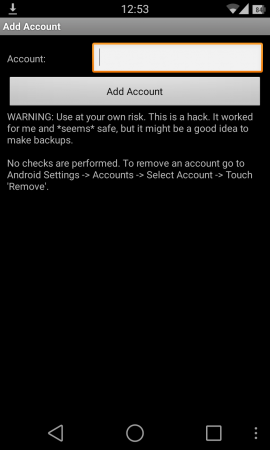
4. Виберіть AddAccount;
5. Отримавши повідомлення про неправильне введення пароля, яке прийде при спробі синхронізації з обліковим записом Google, натисніть на повідомлення і вбийте пароль у пропонованій полі - синхронізація обліковцем Google налагоджена.
Спосіб 5:
1. Завантажте GApps.
4. Перезавантажте пристрій. Вам буде запропоновано додати обліковий записщо ви з легкістю і зробите. Якщо на смартфоні раніше були встановлені програми Google Play і після цих маніпуляцій вони не працюють. Просто перевстановіть їх.










